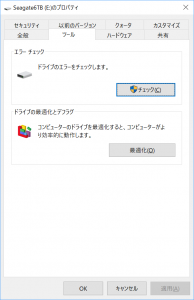デフラグとは?
ハードディスクはファイルの読み書きをしていくうちにデータが断片化していき、読み込み速度が低下してしまいます。 そんなとき、デフラグという機能を使うことでデータを整理し読み込み速度の向上を行うことが出来ます。
Windowsでは昔からこのデフラグを行うことが出来るツールが付属しており、「Windows高速化テクニック」の常識の1つでしたが、最近はあまり意識されていない方も多いのではないでしょうか。
手動でデフラグのやり方
デフラグはエクスプローラーから各ドライブを右クリックし、プロパティを開いた後、ツールタブにある「ドライブの最適化とデフラグ」から行うことが出来ます。
デフラグの画面は上記の通り。
ドライブを選んで最適化を押せば自動的に整理してくれます。
メモ
タスクバーの「検索バー」から「デフラグ」と入力するとすぐにドライブ最適化ツールを起動することが出来る。
結論:デフラグは不要
現在のWindows10では初期設定で「毎週」パソコンに余力があるときに、自動的にデフラグが行われているため原則デフラグは不要です。
デフォルトでは毎週デフラグする設定になりますが、デフラグ及び最適化中は若干パフォーマンスが落ちるのでパソコンの利用頻度に応じて、スケジュールを見直してみるのも良いかもしれません。
Windows10ではデフラグやドライブの自動最適化だけではなく、デバイスドライバ、アプリとソフトウェア、ウィルス検索など異常がないか常にバックグラウンドで動作しています。
パソコンの長期的な利用で不調になりがちになるというのも、過去のものになりつつあるかもしれません。
[amazon_link asins='B010D1D6P6' template='auto-ts' store='api-wpxxxx314320-22' marketplace='JP' link_id='ad7209d7-a980-11e8-bc22-4f45d359ad92']
[amazon_link asins='B07F2F5NW3' template='auto-ts' store='api-wpxxxx314320-22' marketplace='JP' link_id='a92da982-a980-11e8-a7fe-df373c9cfd98']
--
自分はWindows8くらいまではOSの再インストールを定期的にやっていたのですが、Windows10にしてからはユーザーの新規作成程度で問題解決することが多いように思います。